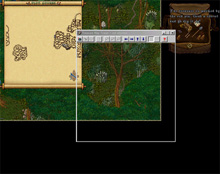
1.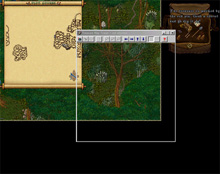 |
TMTを起動すると、中空のウィンドウが表示されます。これが初期画面です。 |
2.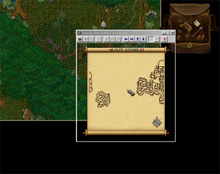 |
解読済みの宝の地図をこの中空の部分に入れましょう。TMTはこのフレーム内を
キャプチャーします。 |
3.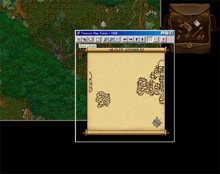 |
ツールバーの一番左のキャプチャーボタンを押すと、フレーム内の画像が
キャプチャーされます。 実は、キャプチャー自体は、UOでなくてもデスクトップ上にある画像がなんでも 対象になります。 |
4. |
次は、大まかな位置を特定するため、キャプチャーしたマップと
オーバービューを比較します。 しかし、オーバービューは左上が北で、マップは上が北なので、キャプチャーした マップを右に45度傾けて、比較しやすい様にします。 左から二番目のボタンが、そのためのボタンです。もう一回押すと元に戻ります。 |
5.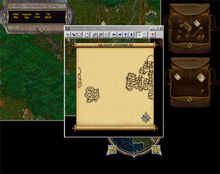 |
大まかな位置特定が済んだら、そこへ行き、比較用の地図を描きます。 地図は、種類を指定するウィンドウで何も選ばないでキャンセルすると、 宝の地図と同じ縮尺の物が描けます(重要)。 |
6.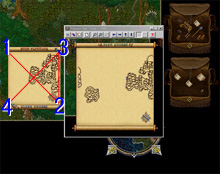 |
比較用の地図が描けましたら、真ん中(描いたときに立っていた位置)を特定
するため、パイロットコースをクリックして、
左上1、右下2、右上3、左下4のような感じで
地図の対角線をコース指定で描きます。 縮小した左の画面ではちょっとわかりにくいですが、X印にパイロットコースが 描かれています。(分かり難かったので赤線と数字を書き込みました) |
7.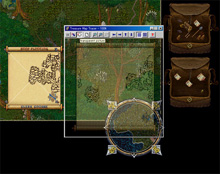 |
次に、自分の描いた現在地のマップと宝の地図を比較します。 重ねあわせて比較する時には、左から3番目のボタンで、キャプチャー画面を 半透明にします。 |
8.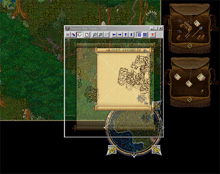 |
キャプチャー画面を半透明にしたら、現在地の地図をその下にドラッグします。 逆にTMTのウィンドウを動かしても構いません。 大体の位置あわせが終わったら次へ進みましょう。 |
9.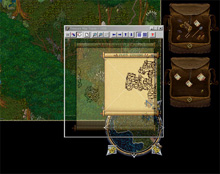 |
位置あわせの微調整は、キーボードを使用すると楽です。1ドットずつ移動や、
拡大縮小が出来ます(ツールバーのボタンでは10ずつ)。 以下のキーアサインが使用できます。
|
10.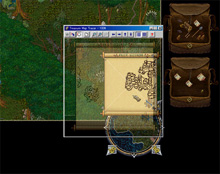 |
透過の形式は、縦縞と、… |
11.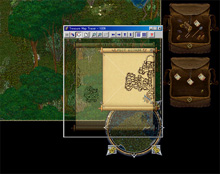 |
横縞形式がツールバーのボタンで選べます。 見やすいほうを選んで下さい。 デフォルトは縦縞です。 |
12.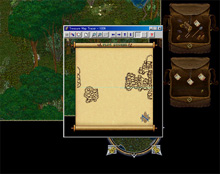 |
ピン位置がわかりにくい時は、透過ボタンを押して、透過、非透過を繰り返して
みると、よいと思います。 これで、現在地のマップの真ん中と、宝の地図のピン位置を比較します。 近くなかったら、ピン位置の方向に移動して、再度5から繰り返しです。 ただ、ピン位置と現在位置がぴったり合ったとしても、宝はそこに埋まっているとは 限りません。 その周辺を丹念に掘って見て下さい。 |
13.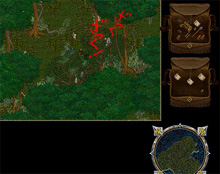 |
見事掘り当てられました。^^ おまけ: TMT単体ではキャプチャーした画面のセーブは出来ませんが、 右クリックで出るコンテキストメニューで切り取り、コピー、貼り付けが 出来ますので、ペイント等に貼り付けて保存することは可能です。 読み込みも同様で、ペイント等から貼り付けて下さい。 初期状態のクライアント領域が中空でメニューが出せない場合は、 ツールバーを右クリックしてみて下さい。 解説はこれでおしまいです。 ブリタニアのトレジャーハンター達の健闘を祈ります^^/ |